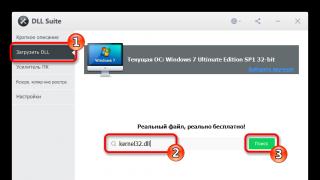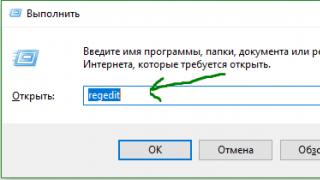Le të imagjinojmë se për të komunikuar në Skype duhej të përdorje kompjuterin e dikujt tjetër, për shembull, në klubin më të afërt të kompjuterave, te një fqinji ose te një i afërm.
Por pas përfundimit të bisedës, nuk do t'ju dëmtojë të pastroni historinë tuaj të Skype dhe të fshini të gjitha të dhënat në lidhje me vizitën tuaj.
Pastrimi i Skype nuk është aq i vështirë sa duket. Dhe procedura e pastrimit përbëhet nga tre hapa të rëndësishëm:
- Fshirja e të dhënave të profilit dhe vizitës.
- Fshirja e korrespondencës, telefonatave dhe mesazheve.
- Fshirja e skedarëve të përkohshëm (CACHE, cookies).
Tani le të kuptojmë një nga një se si të pastrohet historia e Skype për secilin prej këtyre artikujve...
E RËNDËSISHME: nëse keni nevojë të komunikoni përmes Skype nga kompjuteri i dikujt tjetër, është më mirë të përdorni jo programin, por . Të paktën në shfletues mund të ndaloni së ruajturi fjalëkalimin tuaj!
Por programi Skype patjetër do të kujtojë informacionin e llogarisë tuaj (dihet me siguri që identifikimi juaj do të ruhet patjetër) në diskun logjik të kompjuterit. Kjo nuk ndodh kur përdorni versionin në internet!
Për shembull, dritarja e hyrjes në program ofron opsionet e hyrjes që janë përdorur më parë:
Si të pastroni historinë e thirrjeve dhe korrespondencës Skype, cookies (CACHE)
Kjo procedurë është përshkruar më parë në artikull, por ne do ta përsërisim edhe një herë.
1. Në dritaren e hapur të programit, shkoni te menyja "Skype" - "Siguria..."

2. Arrijmë te dritarja e Cilësimeve të Sigurisë, ku duhet të klikojmë në 2 butona:
- Pastro historinë (dakord - "Fshi");
- Fshini cookies (pajtohem - "OK").

3. Tani që informacionet në lidhje me telefonatat, korrespondencën dhe veprimet tona brenda programit janë fshirë, ju duhet të DILONI nga llogaria juaj! Nëse harroni ta bëni këtë, atëherë përdoruesi tjetër kur hap programin do të jetë në gjendje të përdorë profilin tuaj, do të shohë kontaktet tuaja dhe do të jetë në gjendje të telefonojë dhe të shkruajë në emrin tuaj! MOS harroni të kryeni daljen e duhur!
Dhe për të dalë nga programi, shkoni përsëri në menunë "Skype" - klikoni "Dalje nga llogaria".

Pasi të dilni nga llogaria juaj, teorikisht, askush tjetër nuk do të jetë në gjendje të përdorë profilin tuaj. Por të dhënat për praninë tuaj mbeten ende në thellësi të sistemit operativ! Këto janë ato që duhet të pastroni në hapin tjetër.
Si të pastroni historinë e Skype në kompjuterin tuaj
E RËNDËSISHME: nëse keni pak njohuri për kompjuterët, mos bëni asgjë nga këto ose kërkoni dikë nga njerëz me përvojë! Veprimet e mëposhtme supozojnë përvojë kompjuterike.
1. Për të kryer veprimet e mëposhtme, duhet të keni akses në diskun logjik me sistemin operativ të instaluar (zakonisht “C:\”).
Nëse kjo qasje është e bllokuar, për shembull, në një kafene në internet nga cilësimet e llogarisë, kontaktoni administratorin e klubit kompjuterik për një zgjidhje, kërkoni që ai të fshijë personalisht të dhënat e vizitës suaj në Skype nga kujtesa e kompjuterit në praninë tuaj!
Nëse historia e Skype mbetet në kompjuter, atëherë të huajt do të mund të shohin hyrjen tuaj, por JO fjalëkalimin tuaj të hyrjes!
Në parim, nëse nuk mund ta fshini këtë histori, asgjë e keqe nuk do të ndodhë. Nga ana tjetër, nëse vërtet duhet ta pastroni, atëherë pastroni plotësisht cache-in!
2. Pasi të përdorni programin në kompjuterin tuaj, krijohet një dosje e veçantë në diskun e sistemit, emri i të cilit përputhet me hyrjen tuaj në Skype. Kjo është: emri i dosjes në diskun "C:\" korrespondon me hyrjen tuaj në Skype!!!
Ju mund ta gjeni këtë direktori në mënyra të ndryshme ...
Për shembull:
2.1. KËRKONI SIPAS ADRESES:
C:\Users\User\AppData\Roaming\Skype
ku Përdoruesi është zakonisht administratori ose profili i përdoruesit.
AppData është një dosje e fshehur dhe për këtë arsye për ta hapur atë do t'ju duhet gjithashtu të ndryshoni Vetitë e Pamjes dhe të Dosjeve, duke përfshirë shikimin e skedarëve dhe drejtorive të fshehura.
Opsioni i dytë është të përdorni një menaxher skedari si Total Commander, i cili gjithashtu duhet të tregojë skedarë të fshehur:

Në përgjithësi, nëse nuk jeni mirë me kompjuterët, nuk do të jeni në gjendje ta përballoni vetë detyrën. Pastaj thjesht pyesni administratorin e kafenesë në internet ose lini gjithçka ashtu siç është - në fund të fundit, askush nuk e di fjalëkalimin tuaj gjithsesi.
2.2. AKTIVIZO KËRKOJNË
Pra, ne e dimë se dosja në kompjuter do të ketë një emër të ngjashëm me Login tonë. Kjo do të thotë që mund të përdorni një kërkim të thjeshtë në Windows. Hapja:
"START" - "My Computer" (ose "Computer"), vendosni kufirin e kërkimit në diskun me sistemin "C:\" dhe në rreshtin e kërkimit shkruani hyrjen tuaj në Skype.
Shënim: nuk është e nevojshme të specifikoni këtu diskun e sistemit, por ky hap do të përshpejtojë shumë procesin e kërkimit dhe nuk do të duhet të presim gjatë.

Ne fillojmë kërkimin dhe presim rezultatet. Kërkimi do të marrë pak kohë ... Siç mund ta shihni, kërkimi jep rezultate specifike. Sistemi Windows gjen direktori me hyrjen tonë të dhënë.
Klikoni butonin e djathtë - "Hap në një dritare të re" ose thjesht futni dosjen me emrin e hyrjes në Skype që gjeti kërkimi. Zgjidhni skedarët dhe drejtoritë e bashkangjitura dhe fshini manualisht të gjitha të dhënat duke përdorur butonin DEL (ose Shift+Del).

Por në këtë rast, duhet të kuptoni se po pastroni vetëm nëndrejtori dhe skedarë, ndërsa dosja kryesore me hyrjen tuaj mbetet e paprekur.
Mund ta pastroni plotësisht vetëm duke aktivizuar shikimin e dosjeve të fshehura ose duke përdorur Total Commander. Megjithatë, ju gjithashtu thjesht nuk mund të bëni asgjë nga këto.
Çfarë nuk shkon me njerëzit që shohin hyrjen tuaj? Askush nuk do ta dijë fjalëkalimin.
Dëshironi të dini se si të pastroni Skype nga mesazhet? Në këtë artikull do të gjeni një përshkrim të hollësishëm se si të fshini mesazhet në Skype. Gjithkush ka arsyet e veta për fshirjen: dikush dëshiron të fshijë të dhënat e tij personale që ka shkruar në korrespondencë ose thjesht të pastrojë mesazhet në Skype.
Ekzistojnë shërbime të ndryshme heqëse të zhvilluara nga zhvillues të palëve të treta dhe nuk e di sa të sigurta janë për t'u përdorur. Prandaj, ne do të përdorim metodën e zakonshme të pastrimit që është e disponueshme në Skype.
Udhëzime se si të fshini mesazhet në Skype
Unë do të them menjëherë se është e mundur të fshini dhe modifikoni tekstet që janë shkruar jo më shumë se 1 orë më parë. Si ta bëjmë atë? Klikoni me të djathtën mbi mesazhin e dëshiruar dhe zgjidhni opsionin që ju përshtatet.
Ne kalojmë në fshirjen e plotë të historisë së telefonatave dhe korrespondencës në Skype. Hapni Skype dhe pasi të keni ngarkuar programin, shkoni në panelin e sipërm dhe na duhen "Tools". Pastaj klikoni "Cilësimet".

Në anën e majtë ka një skedë "Siguria", klikoni mbi të. Tjetra ne jemi të interesuar në butonin "Hap cilësimet shtesë".

Ne kemi opsione të ndryshme të cilësimeve të hapura për ne, por na duhet një buton "Pastro historinë". Duke klikuar mbi të, do të fshini të gjithë korrespondencën me të gjithë pajtimtarët që janë në listën tuaj të kontakteve.

Pasi të klikoni butonin, shfaqet një dritare paralajmëruese; nëse jeni të kënaqur me gjithçka, klikoni "fshini".

Ju gjithashtu mund të konfiguroni fshirjen automatike të historisë këtu. Nëse dëshironi të kontrolloni vetë fshirjen e mesazheve, atëherë mund ta kaloni këtë hap. Nëse dëshironi të vendosni modalitetin automatik, shkoni më tej.
Këtu, pranë butonit "Pastro", ka "Ruaj historinë". Unë tërheq vëmendjen tuaj për faktin se këtu mund të zgjidhni një interval kohor të përshtatshëm për ju, pas së cilës të gjitha mesazhet tuaja të shkruara në Skype do të fshihen. Vendosni parametrin që ju nevojitet dhe klikoni "ruaj".

Kjo është e gjitha, siç mund ta shihni, asgjë e komplikuar, gjithçka është shumë e thjeshtë. Nëse artikulli ju ka ndihmuar në zgjidhjen e problemit tuaj, ndajeni atë në rrjetet sociale. Regjistrohuni në përditësimet për të qenë gjithmonë në dijeni të artikujve të rinj të publikuar në blog!
Si të fshini një bisedë në Skype? Skype History Cleaner është një mjet i përshtatshëm për fshirjen e mesazheve!Skype është tashmë aq popullor dhe i njohur sa që ndoshta nuk ka kuptim të shkruash për instalimin e tij dhe mënyrën e përdorimit të tij! Por megjithatë, ka diçka në të që madje më interesoi!
Si të fshini historinë e bisedave në Skype?
Çdo sekondë prej jush nuk di ta bëjë këtë! Dhe pjesa tjetër as që e mendoi një mendim të tillë!
Por e mora, nuk u dembelova dhe gjeta përgjigje për pyetjet e mia!
Gjithçka doli të ishte aq e thjeshtë dhe logjike sa u turpërova...
Asgjë, përveç kësaj, do t'ju tregoj diçka tjetër interesante!
Pse është e nevojshme kjo fare?
Ata që kanë kërkuar përgjigje për këtë pyetje ndoshta e dinë! Në parim, mund të ketë shumë arsye, dhe secila ka të vetat:
- Korrespondencë personale me një të dashur ose partnerë biznesi.
- Përdorimi i llogarisë së dikujt tjetër për disa arsye...
Sido që të jetë, ju dëshironi të mbani gjithçka anonime!
Pra, le të fillojmë!
Si të fshini korrespondencën nga Skype?
- Shpresoj që tashmë jeni regjistruar dhe dritarja kryesore e Skype është e hapur para jush!
- Tjetra, ajo që duhet të bëjmë është të zgjedhim "Tools" në meny dhe më pas të klikojmë "Cilësimet...":
- Në dritaren e re që hapet, zgjidhni seksionin "Bisedat dhe SMS - Cilësimet e bisedës". Dhe pas kësaj, në anën e djathtë të dritares, klikoni në "Hap cilësimet shtesë":
- Dhe tani, përpara nesh është faqja "Zgjidh opsionet e bisedës", këtu mund të pastrojmë historinë e mesazheve duke klikuar në butonin përkatës.
Gjithashtu, në të ardhmen, mund të vendosni gjithçka në automatik: duke bërë cilësime të caktuara, historia do të pastrohet automatikisht pas një periudhe të caktuar:
P.S. Vini re cilësimin për tastin Enter. Jam mësuar me faktin që kur klikoni në këtë buton, ai duhet të kalojë në një linjë të re, por këtu dërgohet një mesazh sipas cilësimeve standarde - kështu që, këtu mund të ndryshoni gjithçka!
Pas përfundimit të procedurave, ju mbetet vetëm një gjë - të kuptoni se vërtet dëshironi të fshini gjithçka dhe të konfirmoni veprimet tuaja:
Siç mund ta shihni, Skype ju thotë se e gjithë korrespondenca me kontaktet tuaja do të fshihet dhe nuk ka rrugë kthimi!
Në fakt rikuperoni bisedat e fshira në Skype ju mundeni, por për ta bërë këtë, të gjitha të dhënat e profilit tuaj duhet të sinkronizohen!
Në sistemin operativ Windows, programi Skype ruan të dhëna për çdo pajtimtar Skype që është identifikuar të paktën një herë duke përdorur emrin e përdoruesit.
Në profilin lokal të përdoruesit, Skype ruan cilësimet e programit lokal, si dhe të gjithë historinë e mesazheve me tekst dhe ngjarjeve të tjera: historikun e thirrjeve, transferimet e skedarëve, dërgimin e SMS, shkëmbimin e kontakteve dhe marrjen e mesazheve zanore.
Profili lokal i një përdoruesi Skype paraqitet si një dosje me emrin e përdoruesit, e cila përmban skedarë të dhënash dhe disa nënfoldera.
Për të pasur akses të drejtpërdrejtë në profilin tuaj, duhet të shkoni te:
Për Windows XP:
C:\Documents and Settings\_system_username_\Application Data\Skype\_Skype_username\
Për Windows 7, 8 ose Windows Vista:
C:\Users\_user_name_on_system_\AppData\Skype\_Skype_username\
Nëse dosja nuk është e dukshme, mund ta gjeni shpejt si kjo:
- Shtyp butonin "Start - Run" (ose WIN+R).
- Në dritaren që hapet, shkruani: %appdata%\Skype.
- Klikoni "NE RREGULL".
Qasja e drejtpërdrejtë në profilin tuaj lokal të Skype mund të jetë e dobishme për rregullimin e mirë të programit.
Duke fshirë një profil Skype, mund të zgjidhni probleme edhe më interesante:
- fsheh gjurmët e përdorimit të Skype nën një hyrje specifike
- hiqni hyrjen nga lista rënëse në dritaren e fillimit të Skype
- rivendosni plotësisht cilësimet e programit për përdoruesin (e dobishme nëse skedarët e profilit janë dëmtuar)
- fshini të gjithë historinë e ngjarjeve të përdoruesit të Skype në një kompjuter specifik
Historia nuk ruhet në serverët Skype; historia ruhet vetëm në kompjuterin e përdoruesit në dosjen Skype me profilin me të njëjtin emër.
Nëse historia e bisedave është e rëndësishme, atëherë ruani profilin në një dosje tjetër të veçantë përpara se të riinstaloni OS. Pas riinstalimit të sistemit operativ, për të rivendosur historinë, thjesht transferoni skedarët nga dosja e vjetër e profilit të Skype në atë të re.
Përndryshe, për të ruajtur historinë në çdo dosje të zgjedhjes suaj, dhe jo në diskun e sistemit, krijoni një shkurtore për të nisur Skype me çelësin /datapath.
"C:\Program Files\Skype\Phone\Skype.exe" /datapath:"D:\Folder Emri"
Ju mund të përdorni shërbimet cloud për të sinkronizuar historinë.
Dhe sigurisht, ka edhe programe me pagesë që sinkronizojnë të gjithë historinë e llogarisë suaj Skype nga pajisje të ndryshme dhe e ruajnë atë veçmas.
P.S. Ka shumë informacione për tema të tilla në internet, kështu që nëse provoni, mund të gjeni gjithçka!
Për të qenë i sinqertë, nuk vura re që pas riinstalimit të Windows korrespodenca u zhduk ose nuk e kam riinstaluar për një kohë të gjatë ...
Skype ka shumë cilësime interesante, unë ju këshilloj të shikoni gjithçka në mënyrë që të mos keni nevojë të vraponi dhe të kërkoni diçka që tashmë është afër!
Disavantazhi i metodës së parë është se nuk kursen askënd dhe pastron të gjitha gjurmët!
Dëshironi të zbuloni se si të fshini korrespondencën në Skype të vetëm një kontakti, atë që zgjidhni vetë?
Meqenëse Skype ka aftësi të kufizuara kur punoni me historinë, zhvilluesit falas vijnë për të ndihmuar dhe na ofrojnë shërbimet e tyre të veçanta.
Më të njohurat janë: Skype History Cleaner, Skype Chat Helper dhe SkHistory.
Le të përpiqemi ta kuptojmë Pastrues i historisë së Skype!
P.S. Ata shkruajnë se programe të tilla janë virale dhe janë të bllokuara nga antivirusi... Edhe pse, gjeta një version të pastër dhe madje Yandex do t'ju konfirmojë këtë!
Ju mund ta shkarkoni programin nga cache ime, këtu Këtu.
Instalimi është shumë i thjeshtë, megjithëse programi është në anglisht! Por është në rregull, gjithçka duhet të funksionojë për ju!
Udhëzime të mëtejshme:
Gjithçka është e thjeshtë: autorizimi ndodh automatikisht (nëse keni disa llogari, zgjidhni atë në të cilën dëshironi të bëni ndryshime), një listë kontaktesh (madje ka edhe ato që janë fshirë së fundi), cilësimet e kohës (nga cili moment dhe kur për të pastruar), edhe ju mund të bëni një kopje rezervë dhe ta ruani në kompjuterin tuaj, "Faqja kryesore" është një lidhje për në faqen kryesore, ku ka një udhëzues të vogël dhe video tutorial.
Zgjidhni një person nga lista, vendosni kohën dhe klikoni në butonin "Fshi historikun me kontaktin e përzgjedhur".
Faqja e dytë "Regjistrime të vetme":
Përgjegjës për kërkimin e mesazheve, fshirjen e tyre dhe eksportimin e tyre në një skedar teksti në një kompjuter. Me pak fjalë, është një redaktues funksional i historisë së mesazheve (madje mund të bëni ndryshime individuale të mesazheve).
Shpesh korrespondenca mund të përmbajë informacione shumë të rëndësishme, por nuk ka dëshirë ta rishkruajë apo ta transferojë diku...
Ndonjëherë është më e lehtë të dilni nga Skype ose ta lini atë të hapur për individë kureshtarë!
Kaq për sot! Unë mendoj se materiali ishte i dobishëm!
Ndonjëherë njerëzit pyesin se si të fshijnë një faqe në Skype. Një opsion i ngjashëm ofrohet, por jo të gjithë e dinë se si ta përdorin atë. Në fund të fundit, Skype nuk ka asnjë buton si "Fshi profilin". Sot do të njihemi me këshilla dhe truket që patjetër do t'ju ndihmojnë të fshini llogarinë tuaj në programin e përmendur. Disa minuta - dhe është bërë!
Rreth metodave të heqjes
Kur mendoni se si të fshini një faqe në Skype, është e rëndësishme të kuptoni se çfarë saktësisht duhet bërë. Është e mundur të fshini një hyrje nga regjistri i programit dhe të braktisni plotësisht profilin ekzistues. Në rastin e parë, një person do të jetë në gjendje të hyjë në pyetësor nga një PC tjetër; të dhënat e llogarisë nuk do të preken. Në të dytën, profili është i përjashtuar nga motori i kërkimit.
Si të fshini faqen tuaj në Skype? Për shembull, mund ta bëni këtë:
- me dorë;
- nëpërmjet shërbimit mbështetës.
Ndonjëherë përdoruesit humbasin aksesin në profilet e tyre. Dhe për këtë arsye, heqja shkakton shumë telashe. Sidoqoftë, një procedurë e tillë është ende e mundur.
Ndihma e administratës
Si të fshini një faqe në Skype nëse keni harruar fjalëkalimin tuaj? Përgjigja e kësaj pyetjeje në fakt nuk është aq e vështirë. Sidomos nëse përgatiteni për procesin paraprakisht.

Gjë është se pa qasje në pyetësor, duhet të veproni vetëm përmes mbështetjes teknike Skype. Në këtë rast do t'ju duhet:
- Regjistroni një profil të ri në Skype.
- Hapni skype.com dhe shkoni te seksioni "Mbështetje Teknike".
- Shkruani një letër administratës duke kërkuar të fshini llogarinë tuaj. Në këtë rast, do t'ju duhet të specifikoni hyrjen e profilit që dëshironi të hiqni qafe.
- Prisni një përgjigje nga zhvilluesit.
Në mënyrë tipike, profili fshihet 30 ditë pas miratimit të procesit. Udhëzimet e propozuara nuk do të shkaktojnë ndonjë problem nëse keni një hyrje dhe fjalëkalim për të hyrë në pyetësor. Përndryshe, do t'ju duhet t'i vërtetoni mbështetjes teknike se profili i treguar në letër i përkiste aplikantit.
Karakteristikat e heqjes
Si të fshini një faqe në Skype? Përdoruesi duhet të mbajë mend disa rregulla. Gjegjësisht:
- kur paraqisni një kërkesë përmes mbështetjes teknike, teksti i letrës duhet të jetë në anglisht;
- e gjithë korrespondenca me administratën e Skype është në anglisht;
- Pas miratimit të aplikacionit, nuk rekomandohet të hyni në profilin tuaj për 30-31 ditët e ardhshme.
Nëse keni informacione të hyrjes për një profil të caktuar përdoruesi të Skype, është më mirë ta fshini manualisht. Kjo është ajo që përdoret më shpesh në praktikë!

Me duart tuaja
Si ta fshini plotësisht faqen tuaj në Skype? Zakonisht njerëzit thjesht braktisin profilet e tyre dhe regjistrojnë të reja. Por nëse fshirja e profilit të vjetër është kaq e rëndësishme, mund ta bëni atë me dorë.
Kjo teknikë ju lejon të përfundoni detyrën pa ndihmë nga jashtë. Por, si në rastin e mëparshëm, do të duhet të prisni rreth një muaj. Kjo është sa kohë duhet për të përpunuar një kërkesë në Skype.
Si të fshini një faqe në Skype? Si rregull, kur fshini manualisht, manipulimet reduktohen në modifikimin e profilit ekzistues.
Ju do të duhet të bëni sa më poshtë:
- Hyni në Skype duke përdorur hyrjen dhe fjalëkalimin nga profili juaj aktual.
- Hapni "Skype" - "Informacion personal" - "Ndrysho".
- Fshini të gjitha informacionet për veten tuaj.
- Ndrysho datën e lindjes me ndonjë tjetër. Ky komponent nuk hiqet në asnjë rrethanë.
- Hiq avatarin e profilit.
- Rekomandohet gjithashtu të pastroni historinë tuaj të bisedave dhe SMS-ve. Për ta bërë këtë ju duhet:
- Hapni "Mjetet" - "Cilësimet".
- Shkoni te seksioni "Biseda dhe SMS" - "Cilësimet e bisedës".
- Klikoni në "Pastro historinë" - "Fshi".
Ne pothuajse kemi kuptuar se si të fshijmë faqen tuaj të Skype. E tëra që mbetet është të heqësh qafe listën e kontakteve. Kjo bëhet si kjo:
- Hapni dritaren kryesore të programit.
- Në menunë e majtë, kliko me të djathtën mbi kontaktin.
- Zgjidhni opsionin "Hiq nga lista e kontakteve".
Kryeni këto veprime me të gjithë drejtorinë e përdoruesit që është në pyetësor. Tani gjithçka që mbetet është të dilni nga profili juaj dhe të prisni. Fshirja do të ndodhë automatikisht pas 30 ditësh.
Nga dritarja e regjistrit
Truku i fundit është të fshini llogarinë tuaj nga regjistri i profilit, i cili shfaqet kur hyni në Skype. Në këtë rast, lista e profileve të përdorura në PC thjesht pastrohet. Të gjitha të dhënat e tjera nuk preken.

Si të fshini një faqe Skype nga regjistri i hyrjes? Udhëzuesi i mëposhtëm do t'ju ndihmojë ta bëni këtë:
- Hapni "Start".
- Shkoni te "Kërko".
- Printo %appdata%.
- Klikoni në "Enter".
- Shkoni te dosja e gjetur dhe hapni përbërësin e saj të quajtur Skype.
- Fshini dosjen me emrin e profilit që do të fshihet.
Sapo artikulli të vendoset në plehra dhe të pastrohet nga kompjuteri, mund të shijoni rezultatin. Kur rinisni Skype, regjistri do të zhduket nga dritarja përkatëse.
Në realitet, gjithçka është shumë më e thjeshtë nga sa duket. Çdo person mund të bëjë pastrimin e dritares së regjistrit dhe fshirjen e një profili Skype. Rivendosja e profilit tuaj nuk është gjithashtu shumë e vështirë. Por, si rregull, përdoruesit preferojnë thjesht të regjistrohen përsëri në sistem. Kjo teknikë ju lejon të shmangni problemet e panevojshme. Nuk kërkon ndonjë njohuri të veçantë. Regjistrimi dhe fshirja e profileve në Skype janë absolutisht falas dhe të arritshme për të gjithë. Zbatimi i tyre zgjat disa minuta! Nuk ofrohen kontrolle shtesë pas regjistrimit, si kur fshini një llogari.
Pershendetje kolege. Duke vazhduar serinë e artikujve teknikë, sot dua t'ju tregoj se si të hiqni reklamat në Skype në vetëm pak minuta nga koha juaj. Me siguri secili prej jush e përdor këtë aplikacion popullor për të komunikuar me familjen dhe miqtë, si dhe kolegët e biznesit. Po, me të vërtetë, ky është një lloj komunikimi jashtëzakonisht i përshtatshëm, ku mund të bisedoni me një person në modalitetin e videos, si dhe të zhvilloni një bisedë të rregullt. Por në të njëjtën kohë, ka disa shqetësime që do të mësojmë t'i korrigjojmë sot. Siç e keni kuptuar tashmë nga titulli i artikullit, këto shqetësime shkaktohen nga prania e reklamave si në faqen kryesore të Skype ashtu edhe gjatë një telefonate me bashkëbiseduesin tuaj.
Dhe megjithëse nuk i shqetëson disa përdorues, unë personalisht jam pak i mërzitur nga prania e banderolave të ndryshëm reklamues që shpërqendrojnë vëmendjen. Këtu është një shembull i një flamuri të tillë.

Si të hiqni reklamat në Skype nga faqja kryesore

dhe në dritaren që shfaqet zgjidhni bllokun Security – Security Settings. Në fund të dritares, zgjidhni kutinë pranë Lejo reklamat e synuara të Microsoft dhe klikoni butonin Ruaj.

Dilni nga aplikacioni.
Tani le të shohim një mënyrë më efektive për të bllokuar reklamat. Klikoni Start - All Programs - Accessories dhe hapni Notepad me të drejtat e administratorit.
Për ta bërë këtë, klikoni me të djathtën në ikonën e Notepad dhe zgjidhni Run as Administrator. Kjo është e nevojshme për të ruajtur ndryshimet në skedarin e hosteve.

Në bllokun e shënimeve, klikoni File – Open dhe ndiqni adresën:
C:\Windows\System32\drivers\etj
për të zgjedhur skedarin host. Zgjidhni këtë skedar dhe klikoni butonin Hap.

Shënim i rëndësishëm! Për ta bërë të disponueshëm këtë skedar, në dritaren e përzgjedhjes përballë rreshtit të emrit të skedarit, duhet të zgjidhni Të gjithë skedarët.
Në skedarin e hapur, pas rreshtit të fundit, shtoni sa vijon:
127.0.0.1 rad.msn.com
Duhet të duket diçka si kjo:

Ruani ndryshimet në skedar.
Dhe hapi i fundit për efektivitetin 100% të veprimeve të synuara është bllokimi i reklamave duke shtuar një adresë të veçantë Skype në seksionin e faqeve të rrezikshme duke përdorur shfletuesin Internet Explorer.
Hapni shfletuesin Internet Explorer, klikoni Tools – Internet Options në menynë e sipërme dhe në dritaren që shfaqet, shkoni te skeda Security, në të cilën kontrolloni zonën Dangerous sites dhe klikoni butonin Sites.

Shto këtë adresë:
https://apps.skype.com
në një dritare të re dhe klikoni Mbyll.

Tani mund të hapni Skype dhe ta shijoni atë pa reklama. Nga rruga, tani ju gjithashtu e dini se si të hiqni reklamat në Skype gjatë një bisede, këto metoda funksionojnë edhe për këtë rast.
Të gjithë miq, shpresoj të kuptoni gjithçka, nëse jo, atëherë bëni pyetje